WslRegisterDistribution gagal dengan kesalahan 0x8007019e atau 0x8000000d
WSL atau Windows Subsystem untuk Linux untuk Windows 11/10 adalah alat yang sangat baik untuk pengembang. Tetapi terkadang pada startup baris perintah, itu melempar kode kesalahan 0x8007019e atau 0x8000000d . Sedangkan errornya sepertinya ada masalah dengan instalasi WSL , tapi bisa jadi false positive. Beberapa pengguna telah menginstal WSL tetapi masih menghadapi masalah. Kode kesalahan berbunyi:
Installing, this may take a few minutes…
WslRegisterDistribution failed with error: 0x8007019e/0x8000000d
Error: 0x8007019e/0x8000000d The parameter is incorrect.
Press any key to continue.
Error ini terjadi karena tidak adanya fitur pendukung Windows 10 . Kesalahan bahkan tidak membiarkan seseorang menggunakan baris perintah berbasis WSL . Pada artikel ini, kami akan memeriksa cara memperbaiki kesalahan ini di Windows 10 .

Bagaimana cara memperbaiki WslRegisterDistribution gagal?
Anda perlu menggunakan applet Turn Windows features on or off Control Panel untuk mengaktifkan WSL atau kemudian jalankan skrip PowerShell ini.(PowerShell)
WslRegisterDistribution gagal dengan kesalahan: 0x8007019e & 0x8000000d
Pengguna harus mengaktifkan fitur Subsistem Windows untuk Linux (Windows Subsystem for Linux ) untuk memecahkan masalah ini. Ada dua metode untuk melakukannya:
- Aktifkan WSL menggunakan Mengaktifkan atau menonaktifkan fitur Windows .(Turn Windows)
- Menggunakan Windows PowerShell.
1] Aktifkan WSL(Enable WSL) menggunakan Mengaktifkan atau menonaktifkan fitur Windows(Turn Windows)
Untuk mengaktifkan fitur Windows Subsystem for Linux menggunakan kotak dialog Turn Windows features on or off, Anda perlu mencari Turn Windows Features on atau off(Turn Windows Features on or off) di kotak pencarian Windows.
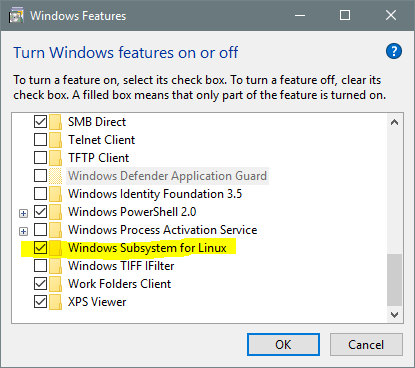
Dari daftar yang terisi, centang opsi untuk Subsistem Windows untuk Linux. (Windows Subsystem for Linux. )Pilih Oke.(OK.)
Ini akan mencari dan menginstal beberapa file sistem yang diperlukan dan meminta Anda untuk me-reboot komputer Anda. Setelah me-restart komputer Anda, distro Linux Anda akan berfungsi tanpa masalah.
2] Menggunakan Windows PowerShell

Buka Windows PowerShell dengan hak tingkat Administrator . Jalankan perintah berikut untuk mengaktifkan fitur Windows Subsystem for Linux :
Enable-WindowsOptionalFeature -Online -FeatureName Microsoft-Windows-Subsystem-Linux
Ini akan mulai mencari dan menginstal beberapa file sistem yang diperlukan.
Saat diminta, Anda perlu mengetik Y untuk me- reboot komputer Anda.
Ini akan menginstal semua file sistem yang diperlukan, dan distro Linux Anda biasanya akan berfungsi sekarang.
Saya harap panduan ini membantu Anda.(I hope that this guide helped you.)
WslRegisterDistribution serupa gagal dengan kesalahan(Similar WslRegisterDistribution failed with errors) :
0xc03a001a | 0x80041002 | 0x800700b7 atau 0x80080005(0x800700b7 or 0x80080005) | 0x80070422 | 0x80370114 | 0x80370102 | 0x80070003 | 0x80070032 | 0x8007023e | 0x800701bc.
Related posts
WslRegisterDistribution Gagal dengan Kesalahan: 0x80370114
WslRegisterDistribution Gagal dengan error 0x8007023e
WslRegisterDistribution Gagal dengan Kesalahan: 0x800701bc
WslRegisterDistribution Gagal dengan Kesalahan: 0x80070422
Fix WslRegisterDistribution Gagal dengan error 0x80070032
WslRegisterDistribution Gagal dengan error 0xc03a001a
Fix Windows Subsystem untuk Linux Errors, Problems and Issues
Cara Menginstal Windows Subsystem untuk Linux pada Windows 11
WslRegisterDistribution Gagal dengan Kesalahan: 0x80370102
Cara mengatur Linux Distribution version ke WSL1 or WSL2 di Windows 10
WslRegisterDistribution Gagal dengan error 0x800700b7 atau 0x80080005
Cara menjalankan .sh atau Shell Script file di Windows 11/10
Build LineageOS pada Windows 10 menggunakan Windows Subsystem untuk Linux
WslRegisterDistribution Gagal dengan Kesalahan: 0x80041002
WSL berhenti bekerja dengan Error 0x80070003
Cara Memeriksa Versi Subsistem Windows untuk Linux (WSL) di Windows
